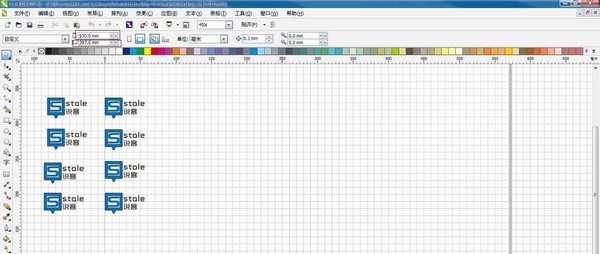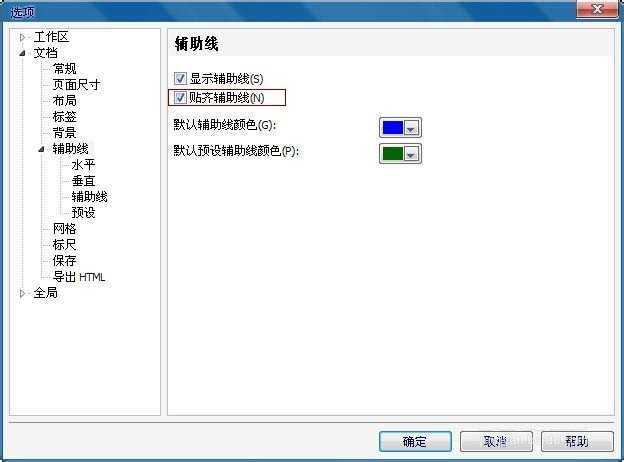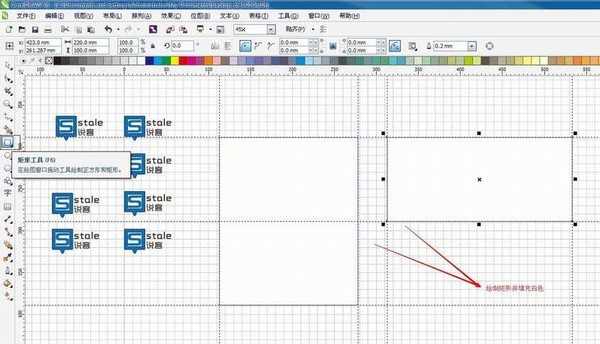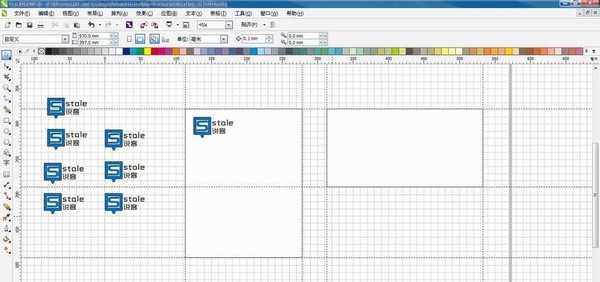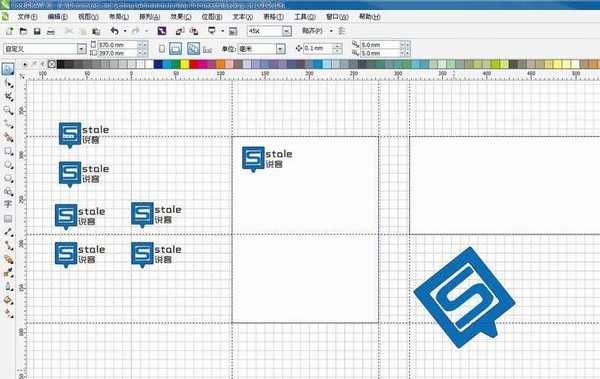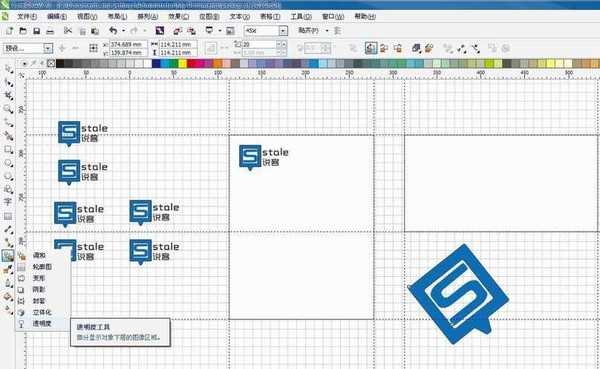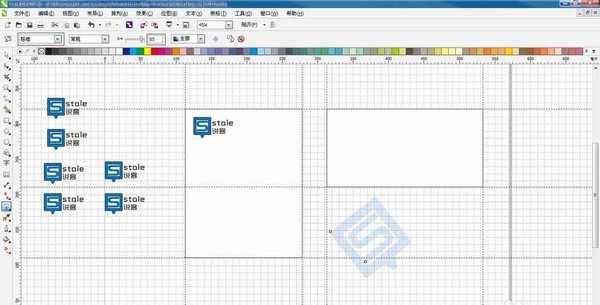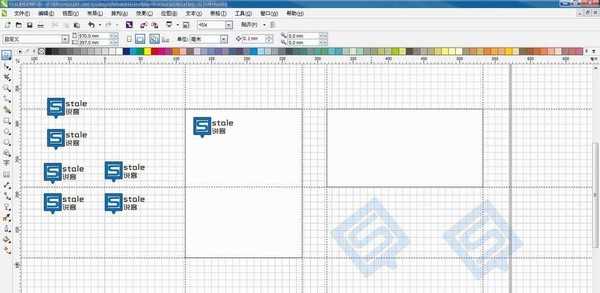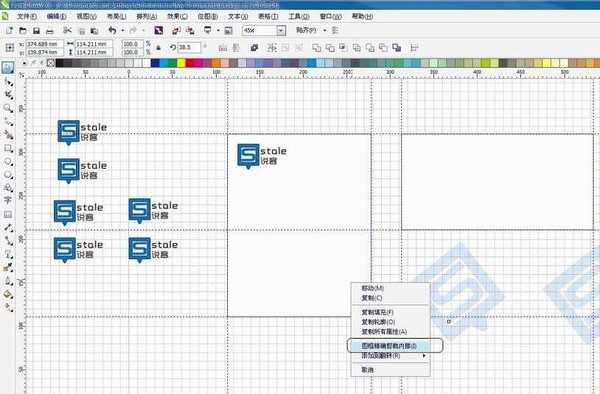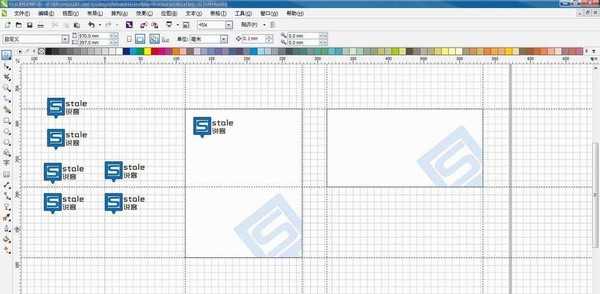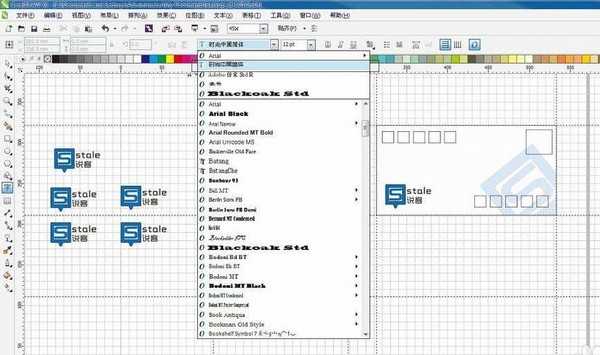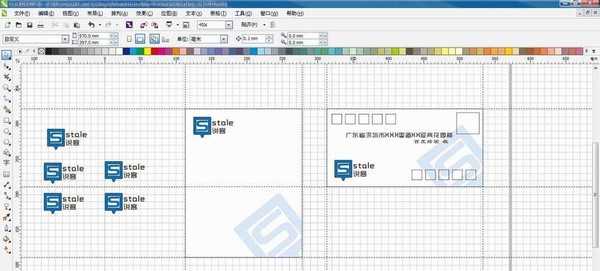上节课我们学习了CDR名片的制作,今天我们来学习,如何用CDR来制作我们自己的专属信封和信纸,一起来看吧!
- 软件名称:
- CorelDRAW X8 64位 简体中文安装免费版(附序列号)
- 软件大小:
- 547.9MB
- 更新时间:
- 2016-11-23立即下载
1、设置大小为570*397。
2、选择“视图”-“设置”-“辅助线设置”,添加辅助线。水平:111.287 211.287 321.287。垂直:113.000 278.000 313.000 533.000
3、用上节课所学的方法,绘制矩形并填充颜色。
4、添加LOGO
5、选择一个LOGO,放大并旋转,
6、对这个LOGO做透明效果
7、全选该LOGO后,复制一份放在旁边。
8、放在合适的位置。用鼠标右键拖动,最后选择“图框精确裁剪内部”
9、信封也做同样的效果,别忘了用矩形工具添加写邮编和贴邮票的地方!
10、最后添加文字,在这里以“时尚中黑简体”为例
11、效果图。
相关推荐:
cdr怎么设计名片或者会员卡?
cdr怎么扣取图片中的文字字体?
cdr怎么做出格子图片? cdr制作网状图片的教程
广告合作:本站广告合作请联系QQ:858582 申请时备注:广告合作(否则不回)
免责声明:本站资源来自互联网收集,仅供用于学习和交流,请遵循相关法律法规,本站一切资源不代表本站立场,如有侵权、后门、不妥请联系本站删除!
免责声明:本站资源来自互联网收集,仅供用于学习和交流,请遵循相关法律法规,本站一切资源不代表本站立场,如有侵权、后门、不妥请联系本站删除!
暂无评论...
更新日志
2024年11月25日
2024年11月25日
- 凤飞飞《我们的主题曲》飞跃制作[正版原抓WAV+CUE]
- 刘嘉亮《亮情歌2》[WAV+CUE][1G]
- 红馆40·谭咏麟《歌者恋歌浓情30年演唱会》3CD[低速原抓WAV+CUE][1.8G]
- 刘纬武《睡眠宝宝竖琴童谣 吉卜力工作室 白噪音安抚》[320K/MP3][193.25MB]
- 【轻音乐】曼托凡尼乐团《精选辑》2CD.1998[FLAC+CUE整轨]
- 邝美云《心中有爱》1989年香港DMIJP版1MTO东芝首版[WAV+CUE]
- 群星《情叹-发烧女声DSD》天籁女声发烧碟[WAV+CUE]
- 刘纬武《睡眠宝宝竖琴童谣 吉卜力工作室 白噪音安抚》[FLAC/分轨][748.03MB]
- 理想混蛋《Origin Sessions》[320K/MP3][37.47MB]
- 公馆青少年《我其实一点都不酷》[320K/MP3][78.78MB]
- 群星《情叹-发烧男声DSD》最值得珍藏的完美男声[WAV+CUE]
- 群星《国韵飘香·贵妃醉酒HQCD黑胶王》2CD[WAV]
- 卫兰《DAUGHTER》【低速原抓WAV+CUE】
- 公馆青少年《我其实一点都不酷》[FLAC/分轨][398.22MB]
- ZWEI《迟暮的花 (Explicit)》[320K/MP3][57.16MB]